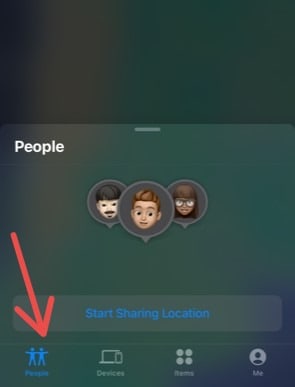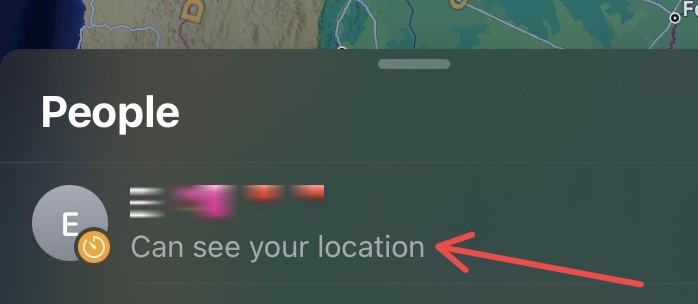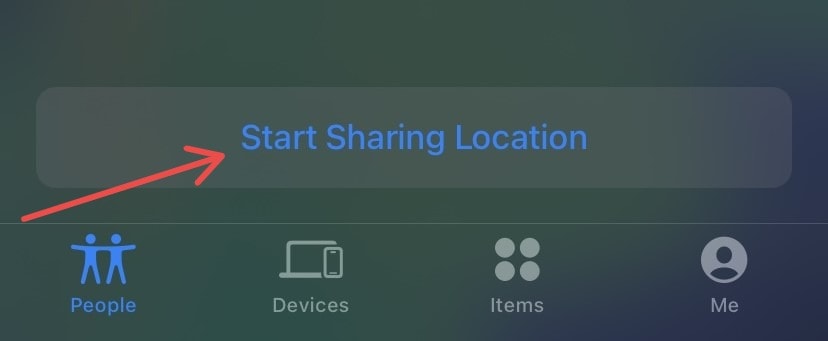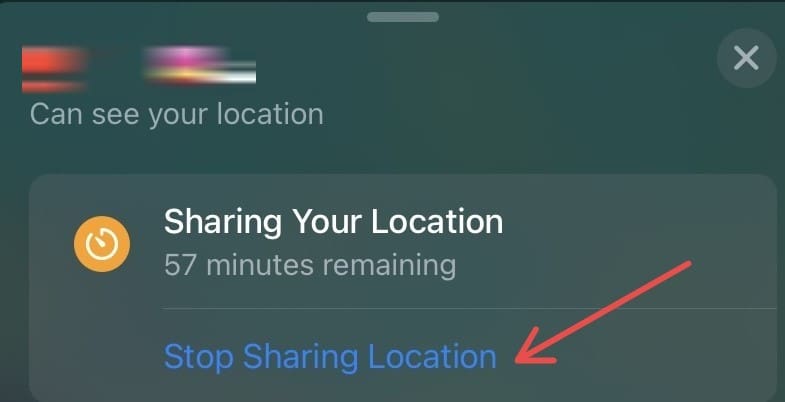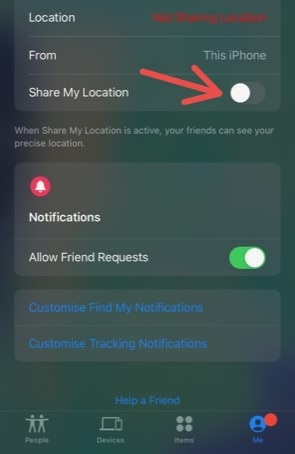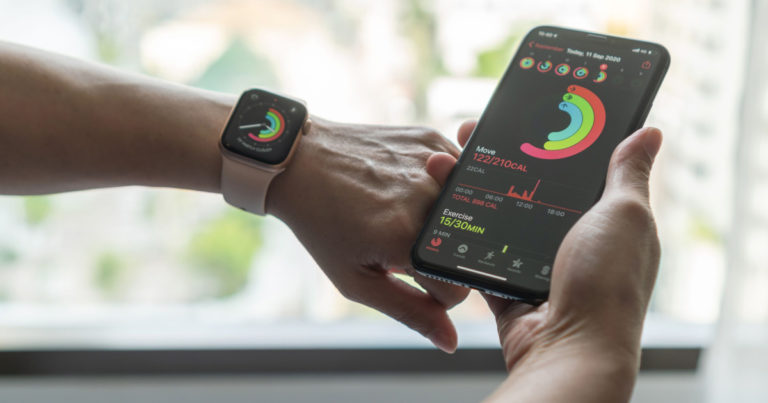Как узнать, проверял ли кто-то ваше местоположение на iPhone
Поскольку проблемы с конфиденциальностью в Интернете растут, мне всегда хотелось бы знать, кто имеет доступ к моему местоположению на iPhone. Если вы пользователь iPhone и у вас схожие проблемы с определением местоположения, вот три быстрых и простых способа узнать, проверяет ли кто-то ваше местоположение на iPhone.
Как узнать, проверял ли кто-то мое местоположение на iPhone?
Наиболее распространенные способы узнать, проверил ли кто-то мое местоположение на iPhone, — это Сервисы определения местоположения настройки и Найди мой приложение. Хотя вы не получите уведомление, если кто-то проверит ваше местоположение, значки и запросы разрешений помогут вам оставаться в курсе служб определения местоположения.
- На iPhone стрелка обычно появляется в строке состояния, когда приложение или программное обеспечение получает доступ к вашему местоположению.
![]()
- Кроме того, запросы разрешений от приложений и друзей гарантируют, что только разрешенные люди и приложения смогут использовать ваше местоположение. Упомянутая выше стрелка становится синей, когда приложение запрашивает местоположение вашего устройства.
![]()
Ниже я покажу вам три способа отслеживать, кто имеет доступ к местоположению вашего iPhone. Давай начнем.
1. Через настройки службы определения местоположения.
Здесь ваш iPhone показывает, каким приложениям вы разрешили доступ к вашему местоположению, а каким вы запретили. В этом разделе вы также можете включать или отключать службы определения местоположения и оповещения с помощью кнопок переключения и вносить изменения в разрешенные приложения. Выполните следующие действия, чтобы открыть службы геолокации.
1. Сначала откройте Настройки приложение с главного экрана или из библиотеки приложений. Альтернативно, вы можете использовать Поиск в центре внимания Чтобы получить к нему доступ быстрее, случайным образом проведите пальцем вниз по главному экрану.
2. От Настройкинажмите Конфиденциальность и безопасность.
3. Нажмите Сервисы определения местоположения.
4. Здесь вы найдете список приложений, использующих ваше местоположение. Фиолетовая стрелка рядом с приложением показывает, что оно недавно использовало ваше местоположение. С другой стороны, серая стрелка показывает, что оно использовало ваше местоположение за последние 24 часа.
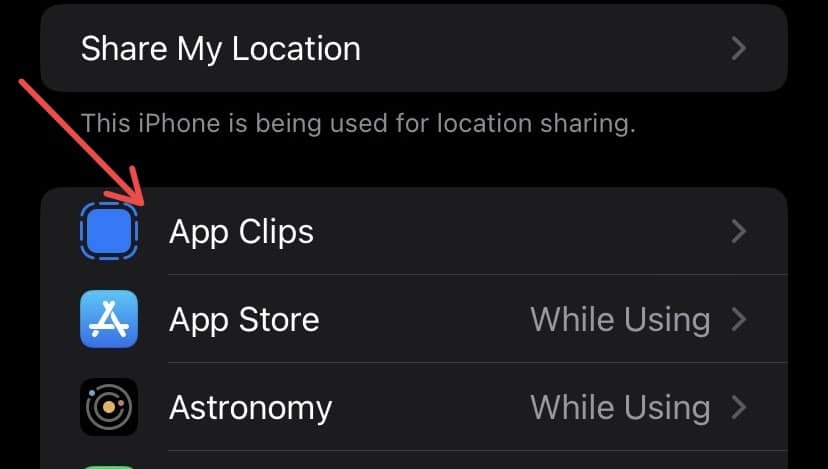
5. Кроме того, вы также можете нажать Поделиться моим местоположением чтобы просмотреть Найди мой экран. Здесь вы можете указать, какие члены вашей семьи Apple могут видеть ваше местоположение, или полностью отключить функцию обмена геоданными.
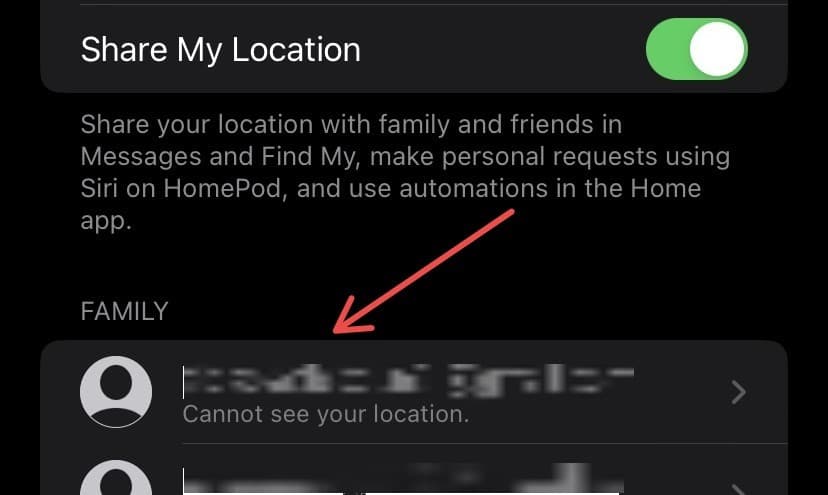
2. Использование приложения «Найти мое»
Пока вы можете получить доступ Найди мой через Службы определения местоположения, как показано выше, жизнеспособной альтернативой является Найди мой приложение. Вы можете делиться AirTags и своим местоположением, отслеживать свое устройство и видеть, кто может просматривать ваше местоположение.
Необходимое время: 2 минуты
Чтобы узнать, кто имеет доступ к вашему местоположению, выполните следующие простые шаги:
- Нажмите кнопку Найди мой приложение на главном экране или найдите его с помощью поиска.

- В нижней части экрана нажмите Люди.

- Вы получите список контактов и друзей, которые могут видеть ваше местоположение. Обычно у них будет Можно видеть ваше местоположение тег под именем. Внимательно проверьте каждое имя, чтобы убедиться, что каждый человек в списке видит ваше местоположение.

- Если вы никогда не делились своим местоположением, вы должны увидеть Начать делиться местоположением вместо списка.

- Чтобы внести какие-либо изменения в этот список, коснитесь контакта и выберите Прекратите делиться местоположением.

- Если вы не хотите, чтобы кто-либо видел ваше местоположение, вы также можете отключить функцию обмена геоданными в этом приложении. Для этого выберите пункт Мне вкладку и переключите Поделиться моим местоположением кнопка выкл.

3. Проверка использования батареи и активности приложения
В этом разделе представлена информация об использовании заряда аккумулятора, чтобы помочь вам максимально увеличить его заряд, указав, сколько потребляет каждое приложение. Таким образом, когда ваше местоположение используется, Сервисы определения местоположения Приложение, вероятно, будет иметь значительно высокий процент. Чтобы проверить расход заряда батареи приложения, выполните следующие действия:
1. Откуда Настройкиидти к Батарея. iOS также предоставляет панель поиска в верхней части экрана настроек. Таким образом, вы можете выбрать этот метод, а не прокручивать список настроек вниз.
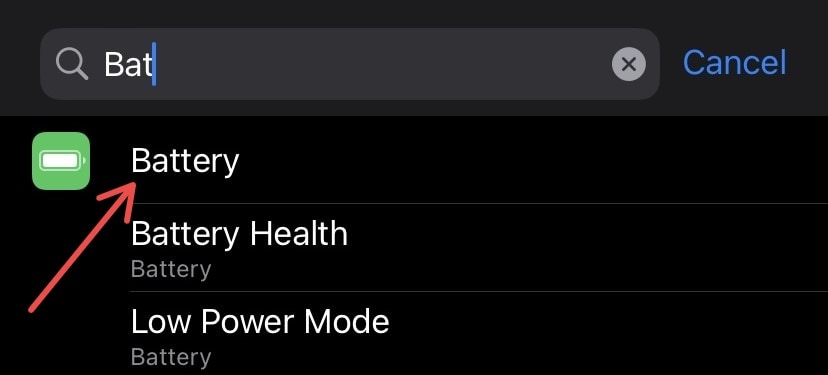
2. Далее перейдите к Использование батареи по приложениям. Вы можете нажать Показать активность чтобы увидеть количество часов, потраченных на каждое приложение на экране и в фоновом режиме.
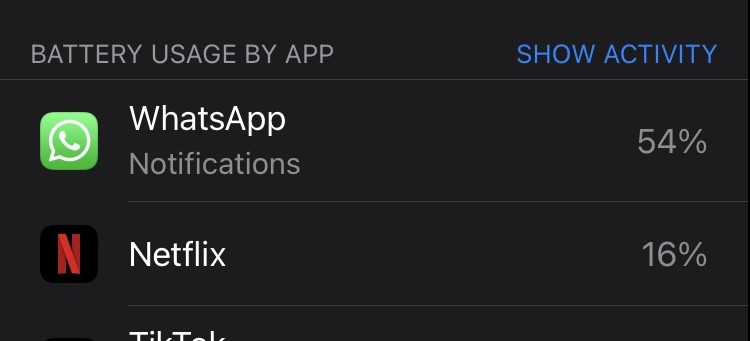
3. Теперь просмотрите этот список. Если Сервисы определения местоположения имеет высокий процент, это может указывать на то, что местоположение вашего iPhone отслеживается.
Обратите внимание, что этот метод сообщает вам только о том, что ваше местоположение используется, но не показывает, кто именно проверил ваше местоположение. Имейте в виду, что только ваша семья и друзья могут получить доступ к вашему местоположению с помощью функции «Локатор» или «Отметка в iMessage». И это возможно только после того, как вы предоставите к ним доступ.